Azure Virtual Machine Scale Sets verplaatsen naar een andere regio
In dit artikel worden de aanbevolen benaderingen, richtlijnen en procedures beschreven voor het verplaatsen van virtuele-machineschaalsets naar een andere regio.
Vereisten
Voordat u begint, moet u ervoor zorgen dat u aan de volgende vereisten voldoet:
Als de bron-VM beschikbaarheidszones ondersteunt, moet de doelregio ook beschikbaarheidszones ondersteunen. Zie Azure-regio's met ondersteuning voor beschikbaarheidszones om te zien welke regio's beschikbaarheidszones ondersteunen.
Het abonnement in de doelregio heeft voldoende quotum nodig om de resources te maken. Als u het quotum hebt overschreden, vraagt u een verhoging aan. Zie Azure-abonnement en servicelimieten, quota en beperkingen voor meer informatie.
Voeg alle bijbehorende extensies van de virtuele-machineschaalset van de bron samen, omdat sommige na de herlocatie opnieuw moeten worden geconfigureerd.
Controleer of de VM-installatiekopieën deel uitmaken van de galerie met VM-installatiekopieën. Galeriebronnen moeten worden gerepliceerd naar de doelregio.
Leg de lijst vast met resources die worden geconfigureerd, zoals het vastleggen van diagnostische logboeken. Dit is belangrijk met betrekking tot prioritering en sequentiëren.
Zorg ervoor dat de volgende services beschikbaar zijn en geïmplementeerd in de doelregio:
- Log Analytics-werkruimte
- Schaalset voor diagnostische virtuele machines
- Sleutelkluis
- Nabijheidsplaatsingsgroep
- Openbaar IP-adres
- Load balancer
- Virtueel netwerk
Zorg ervoor dat u de rol Netwerkbijdrager of hoger hebt om een Load Balancer-sjabloon in een andere regio te configureren en te implementeren.
Identificeer de netwerkindeling van de oplossing in de bronregio, zoals NSG's, openbare IP's, VNet-adresruimten en meer.
Voorbereiden
In deze sectie volgt u de instructies om u voor te bereiden op het verplaatsen van een virtuele-machineschaalset naar een andere regio.
Zoek de afbeeldingsreferentie die wordt gebruikt door de virtuele-machineschaalset van de bron en repliceer deze naar de galerie met installatiekopieën in de doelregio.
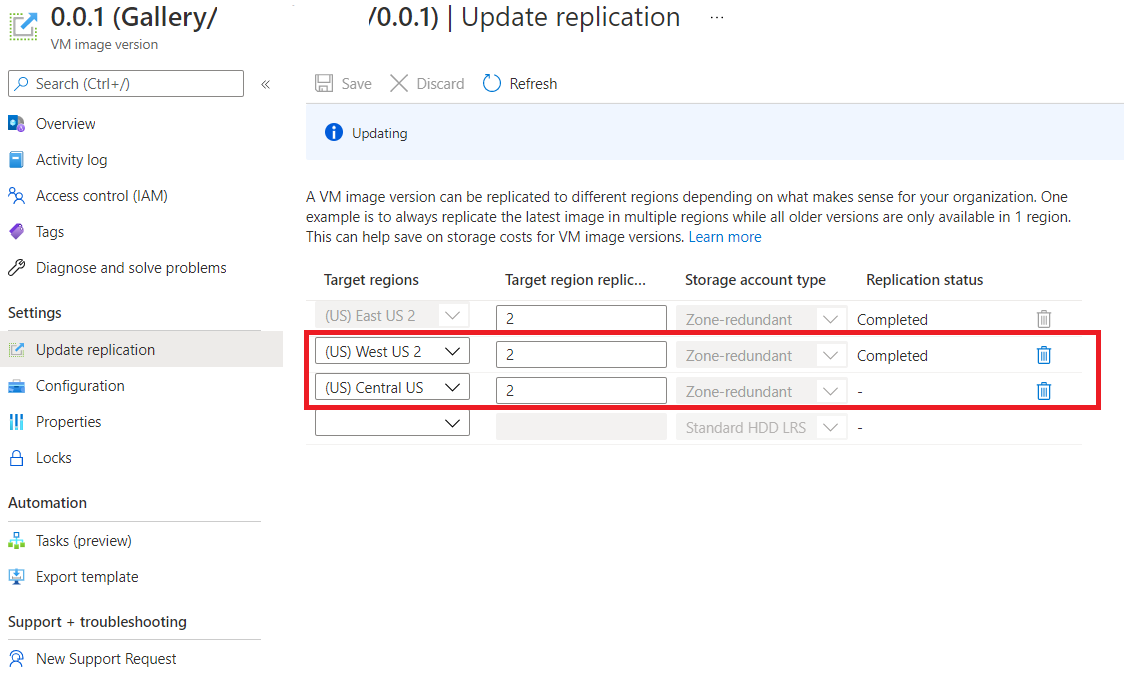
Verplaats de Load Balancer samen met het openbare IP-adres door een van de volgende methoden uit te voeren:
- Resource Mover. Koppel Load Balancer aan een openbaar IP-adres in de bronregio aan de doelregio. Zie Resources verplaatsen tussen regio's (van resourcegroep) met Azure Resource Mover voor meer informatie.
- Sjabloon exporteren. Verplaats de load balancer samen met een openbaar IP-adres naar de doelregio met behulp van de optie exportsjabloon. Zie Een externe load balancer verplaatsen naar een andere regio met behulp van Azure Portal voor meer informatie over hoe u dit doet.
Belangrijk
Omdat openbare IP-adressen een regionale resource zijn, maakt Azure Resource Mover load balancer opnieuw in de doelregio met een nieuw openbaar IP-adres.
Stel het aantal instanties van de virtuele-machineschaalset handmatig in op 0.
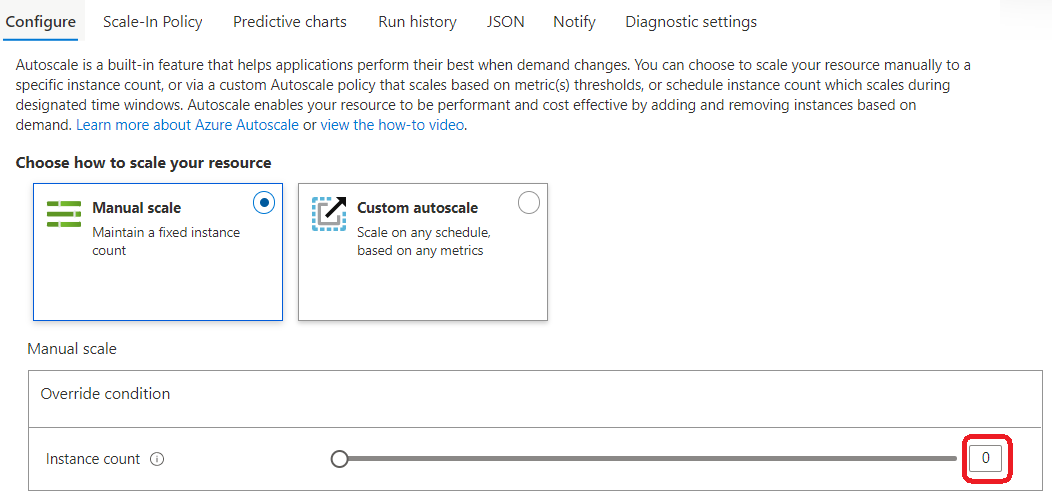
Exporteer de virtuele-machineschaalsetsjabloon van de bron uit de Azure-portal:
- Navigeer in Azure Portal naar de virtuele-machineschaalset van uw bron.
- Selecteer in het menu onder Automation de optie Sjabloon exporteren>.
- Zoek het .zip bestand dat u hebt gedownload uit de portal en pak dat bestand uit naar een map van uw keuze. Dit zip-bestand bevat de .json bestanden die de sjabloon en scripts bevatten om de sjabloon te implementeren.
De sjabloon bewerken:
Verwijder gekoppelde resources als ze aanwezig zijn in de sjabloon, zoals Log Analytics-werkruimte in de sectie Bewaking .
Breng de benodigde wijzigingen aan in de sjabloon, zoals het bijwerken van alle exemplaren van de naam en de locatie voor de verplaatste virtuele-machineschaalset van de bron.
Werk het parameterbestand bij met de volgende invoerwaarden:
- Virtuele-machineschaalset
namevan bron. - Afbeeldingengalerie
Resource id. - Virtueel netwerk
subnet Id. Breng ook de benodigde ARM-codewijzigingen aan in de subnetsectie, zodat het virtuele netwerksubnet Idkan worden aangeroepen. - Load Balancers
resource id,Address idenvirtual network id. Wijzig devalueeigenschap onderparameters.
- Virtuele-machineschaalset
Verhuizen
Volg in deze sectie de onderstaande stappen om een virtuele-machineschaalset in verschillende geografische gebieden te verplaatsen.
Maak in de doelregio de virtuele-machineschaalset opnieuw met de geëxporteerde sjabloon met behulp van hulpprogramma's van IAC (Infrastructure as Code), zoals Azure Resource Manager-sjablonen, Azure CLI of PowerShell.
Koppel de afhankelijke resources aan de virtuele-machineschaalset van het doel, zoals de Log Analytics-werkruimte in de sectie Bewaking . Configureer ook alle extensies die zijn geconsolideerd in de sectie Vereisten.
Valideren
Wanneer de verplaatsing is voltooid, valideert u de virtuele-machineschaalset in de doelregio door de volgende stappen uit te voeren:
Virtuele-machineschaalset behoudt niet hetzelfde IP-adres na verplaatsing naar een nieuwe doellocatie. Zorg er echter voor dat u de privé-IP-configuratie valideert.
Voer een script of handmatige betrouwbaarheidstest en integratietest uit om te controleren of alle configuraties en afhankelijke resources correct zijn gekoppeld en alle geconfigureerde gegevens toegankelijk zijn.
Valideer onderdelen en integratie van virtuele-machineschaalsets.
Gerelateerde inhoud
- Als u registerresources wilt verplaatsen naar een nieuwe resourcegroep in hetzelfde abonnement of een nieuw abonnement, raadpleegt u Azure-resources verplaatsen naar een nieuwe resourcegroep of een nieuw abonnement.